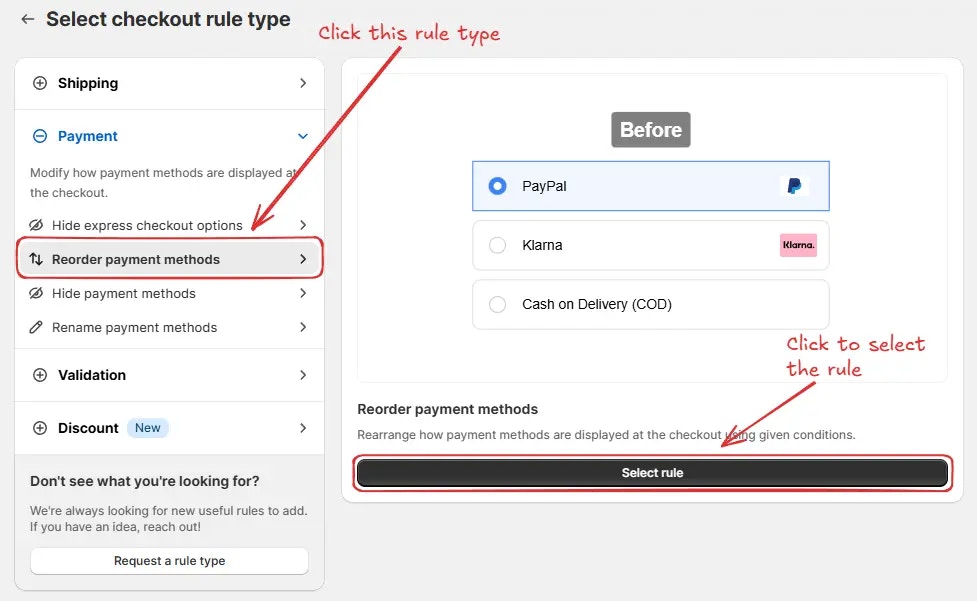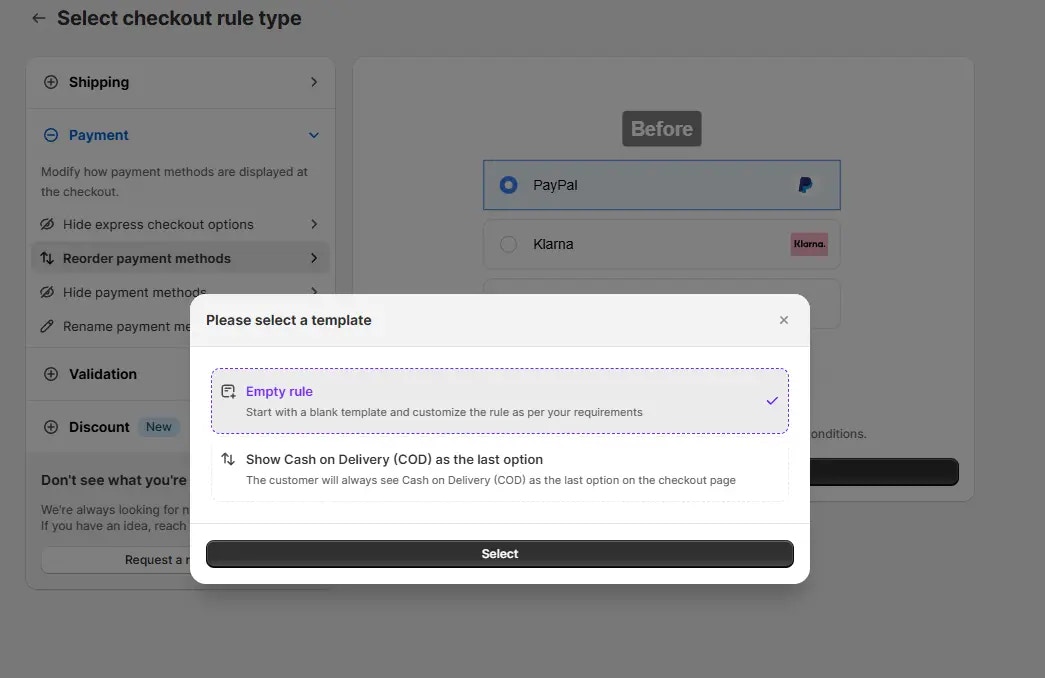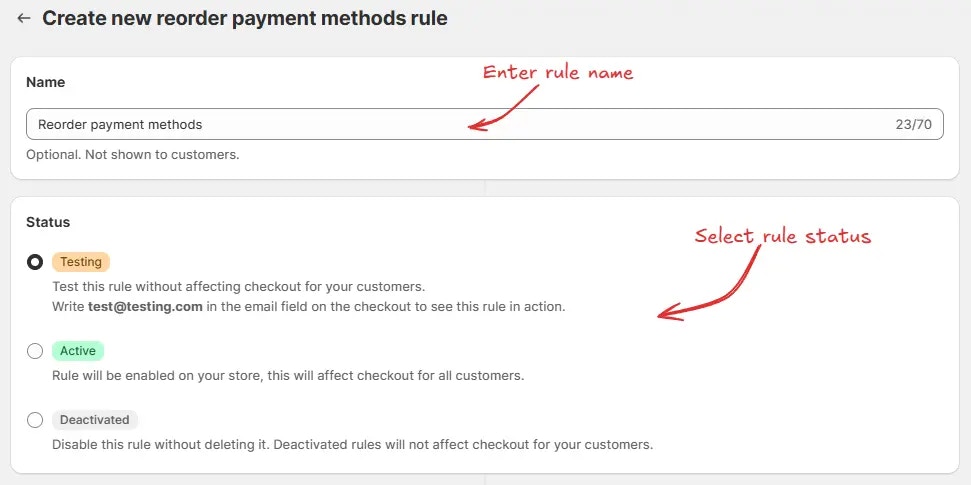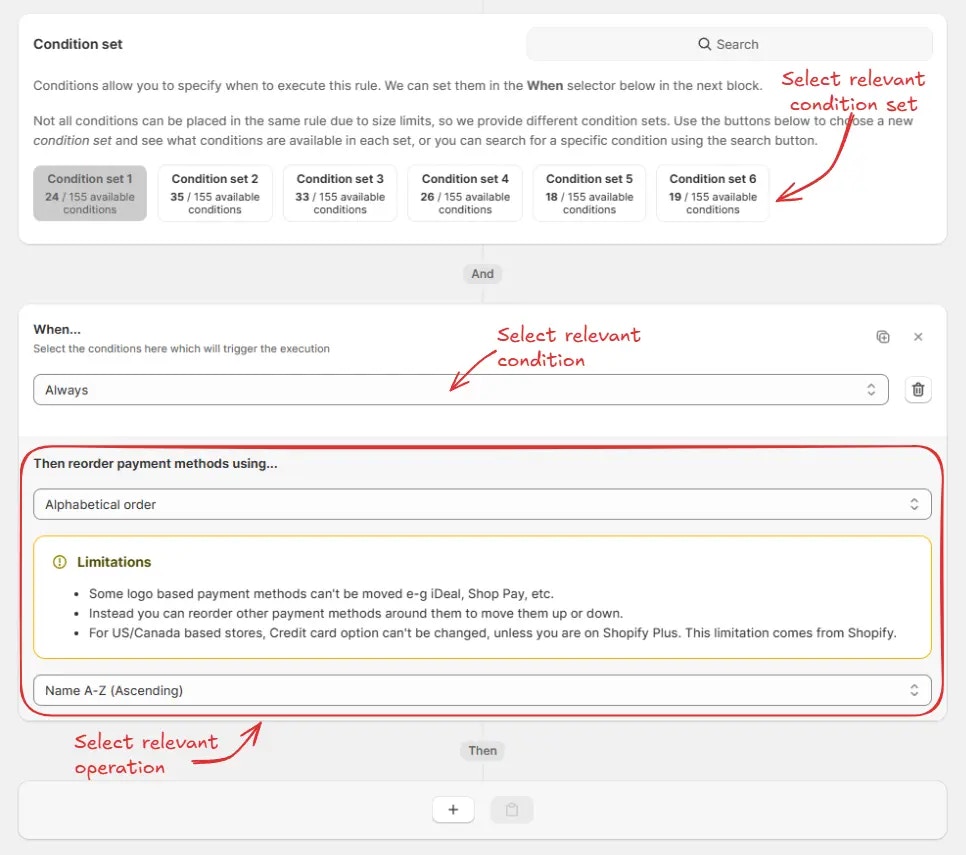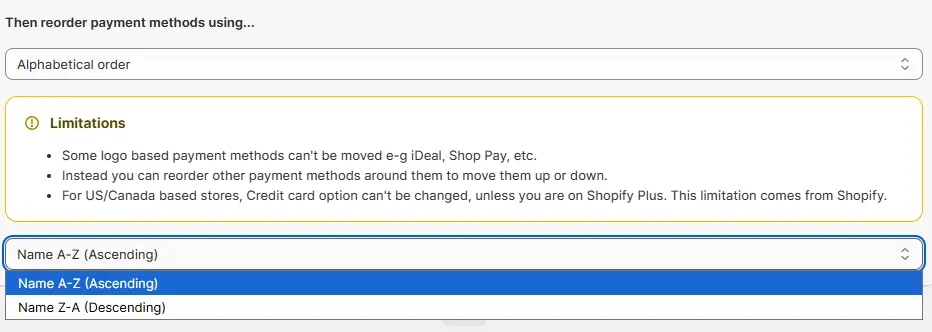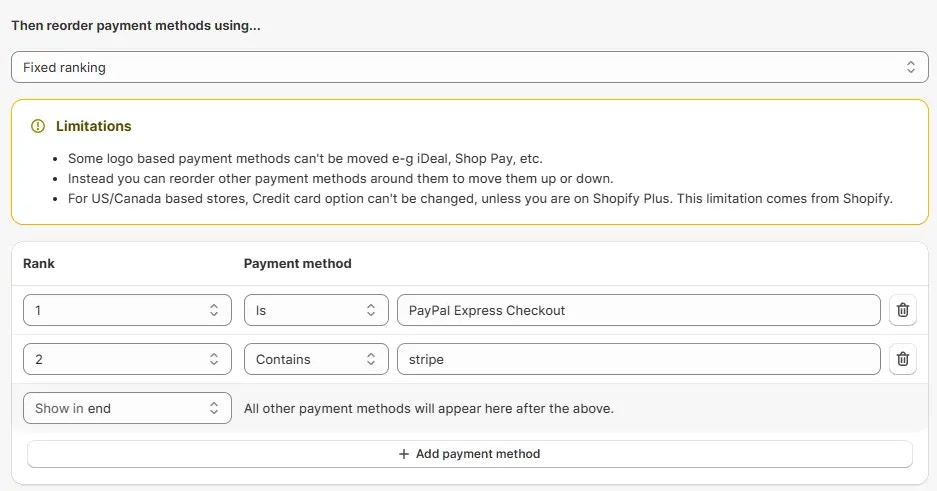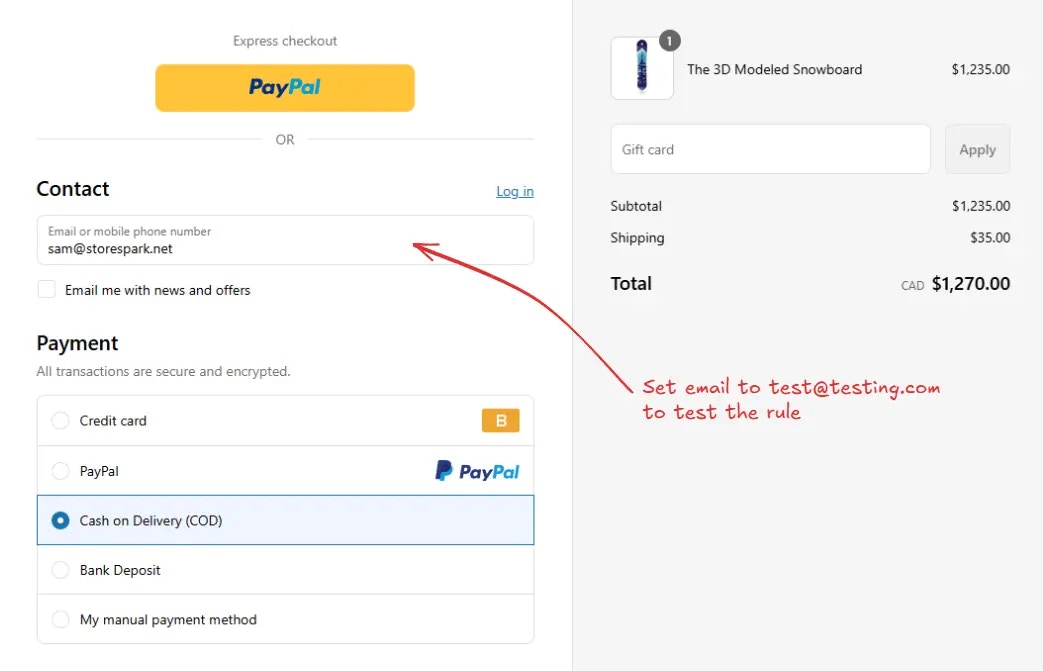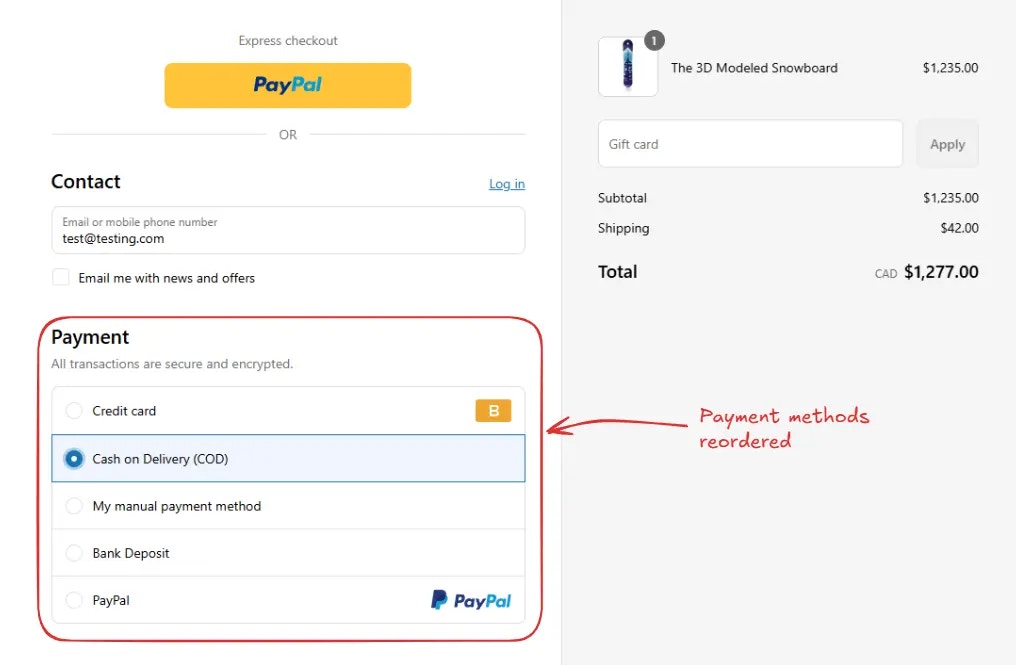Visión general de la regla
Esta regla te permite cambiar el orden en que los métodos de pago aparecen en el checkout. Puedes priorizar opciones de pago específicas basándote en condiciones como total del carrito, país de envío o etiquetas de producto, etc.
Esto ayuda a simplificar la experiencia del cliente mostrando los métodos de pago más preferidos o relevantes primero.
Configuración de ejemplo
Los siguientes pasos muestran cómo crear y configurar una regla Reordenar Métodos de Pago usando la aplicación.
Crear una nueva regla
Desde tu admin de Shopify, abre la aplicación. En la barra lateral, ve a la sección Reglas y haz clic en “Crear Regla”.
Luego, serás redirigido a la pantalla Seleccionar tipo de regla de checkout. Elige categoría “Pago” → selecciona tipo de regla de checkout “Reordenar Métodos de Pago” → haz clic en “Seleccionar Regla”.
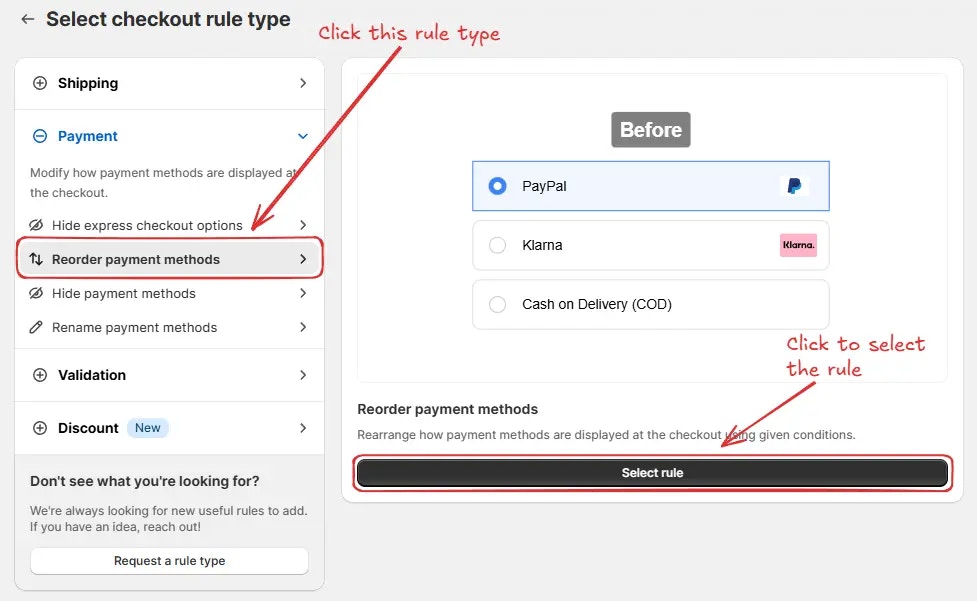 Luego, en la selección de plantilla, elige una opción basada en tus requerimientos. En la mayoría de casos, puedes elegir la regla vacía como punto de partida y modificarla según tus necesidades. Incluso si eliges una plantilla prellenada, podrás modificarla más tarde.
Luego, en la selección de plantilla, elige una opción basada en tus requerimientos. En la mayoría de casos, puedes elegir la regla vacía como punto de partida y modificarla según tus necesidades. Incluso si eliges una plantilla prellenada, podrás modificarla más tarde.
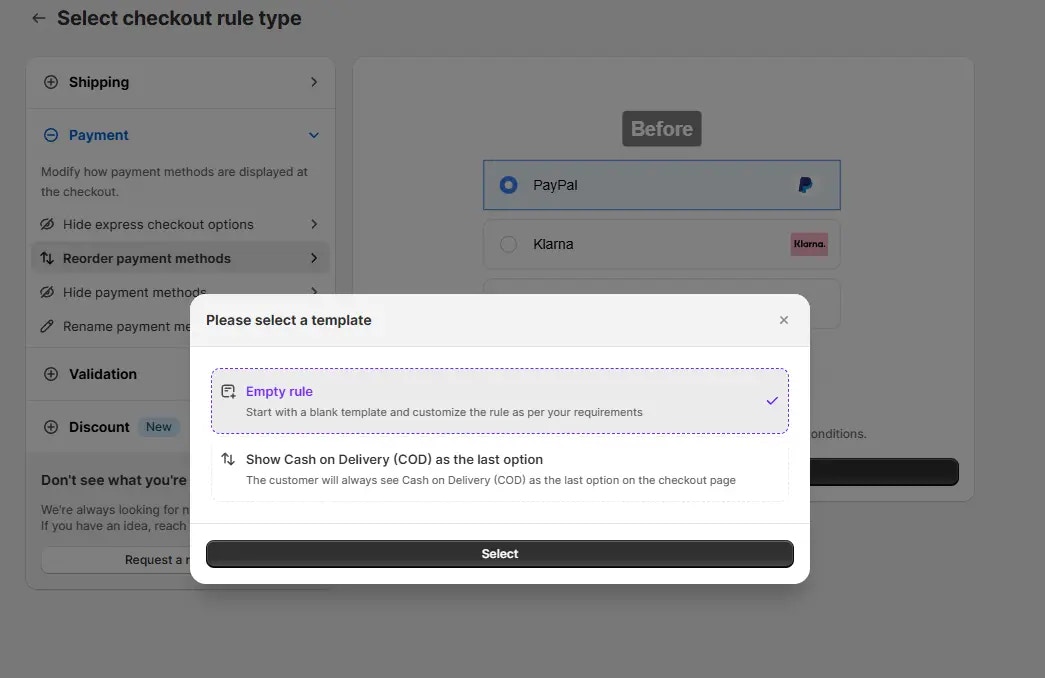 A continuación, llegarás a la pantalla Crear nueva regla de reordenar métodos de pago, donde puedes configurar tu regla.
A continuación, llegarás a la pantalla Crear nueva regla de reordenar métodos de pago, donde puedes configurar tu regla.
Configuración de regla
Para configurar la regla, primero opcionalmente podemos añadir un nombre como “Reordenar métodos de pago” para describir lo que hace. Luego, selecciona el estado de la regla: Prueba, Activo o Desactivado.
Aquí vamos a elegir el estado Prueba, para que podamos probar rápidamente la regla sin afectar el checkout para clientes reales.
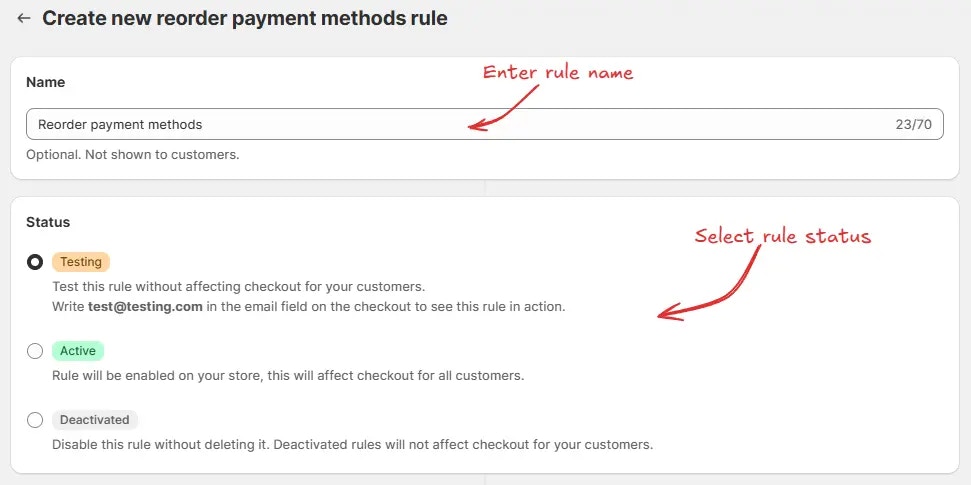 A continuación, en la misma pantalla, selecciona el conjunto de condiciones, condición y acción relevantes.
A continuación, en la misma pantalla, selecciona el conjunto de condiciones, condición y acción relevantes.
Como ejemplo, vamos a elegir el Conjunto de condiciones 1 predeterminado, configurar la regla para ejecutarse siempre, y seleccionar la operación Orden alfabético seleccionando Nombre A a Z (Ascendente) para reordenar los métodos de pago.
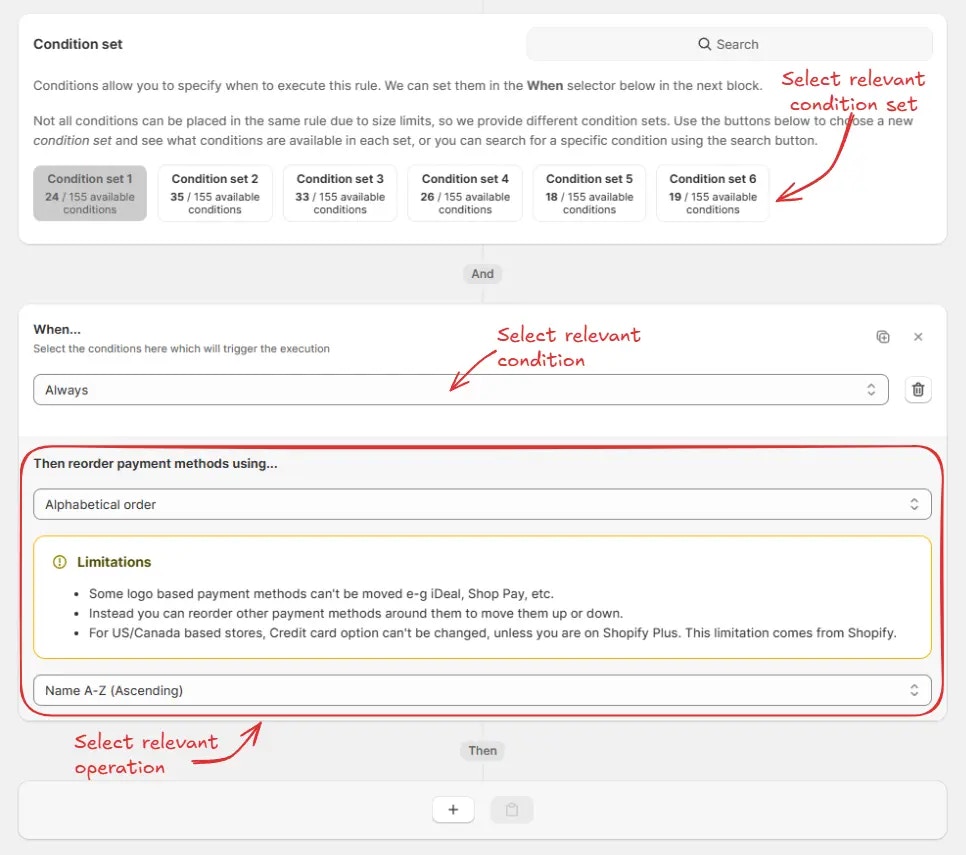 En la sección de acción, tienes dos opciones para elegir:
En la sección de acción, tienes dos opciones para elegir:
- Orden alfabético – Esto te permite reordenar los métodos de pago alfabéticamente. Puedes elegir Nombre A-Z (Ascendente) o Nombre Z-A (Descendente).
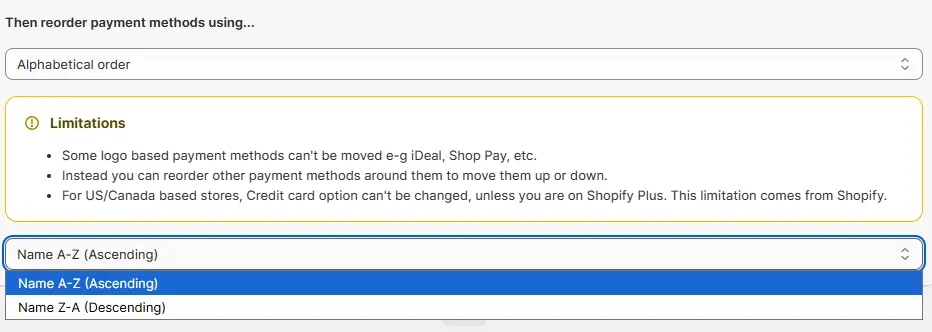
- Ranking fijo – Esta opción te permite configurar manualmente el orden de los métodos de pago asignando un rango fijo (ej., 1, 2, 3, etc.) a cada método, para que puedas controlar exactamente qué método aparece en qué posición.
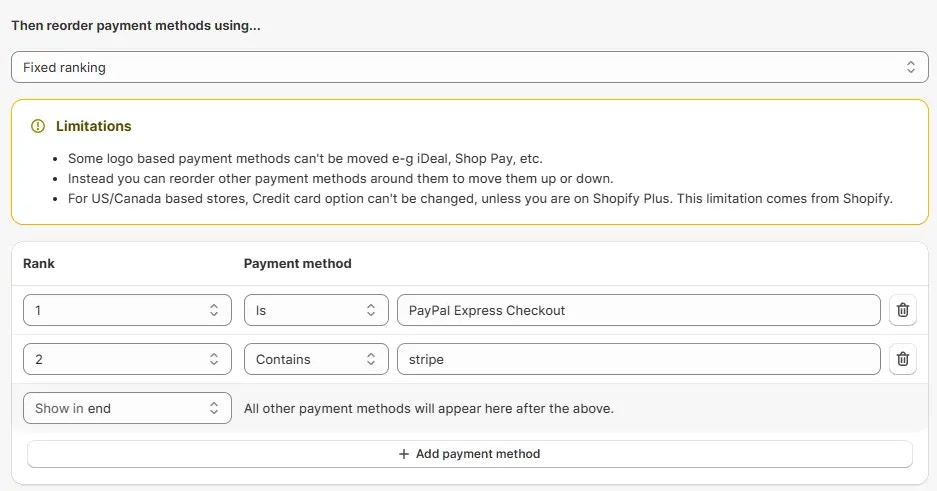 Finalmente, haz clic en el botón Guardar en la parte superior para crear y guardar tu regla.
Finalmente, haz clic en el botón Guardar en la parte superior para crear y guardar tu regla.

Probar la regla
Como la regla está configurada en estado de prueba, tenemos que usar [email protected] como el email, en lugar del email real, para ejecutar la regla en el checkout.
La imagen de abajo muestra la página de checkout antes de que se usara la dirección de email
de prueba. Por favor nota el orden de los métodos de pago.
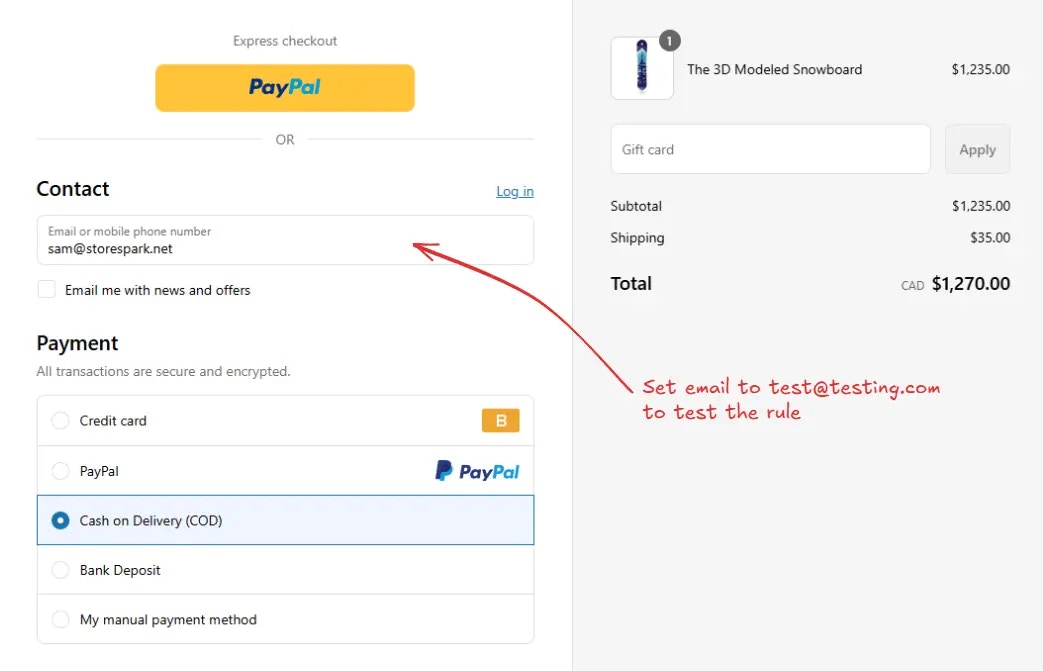 Como ejemplo, después de configurar el email, la regla de checkout se ejecuta, y los métodos de pago son reordenados.
Como ejemplo, después de configurar el email, la regla de checkout se ejecuta, y los métodos de pago son reordenados.
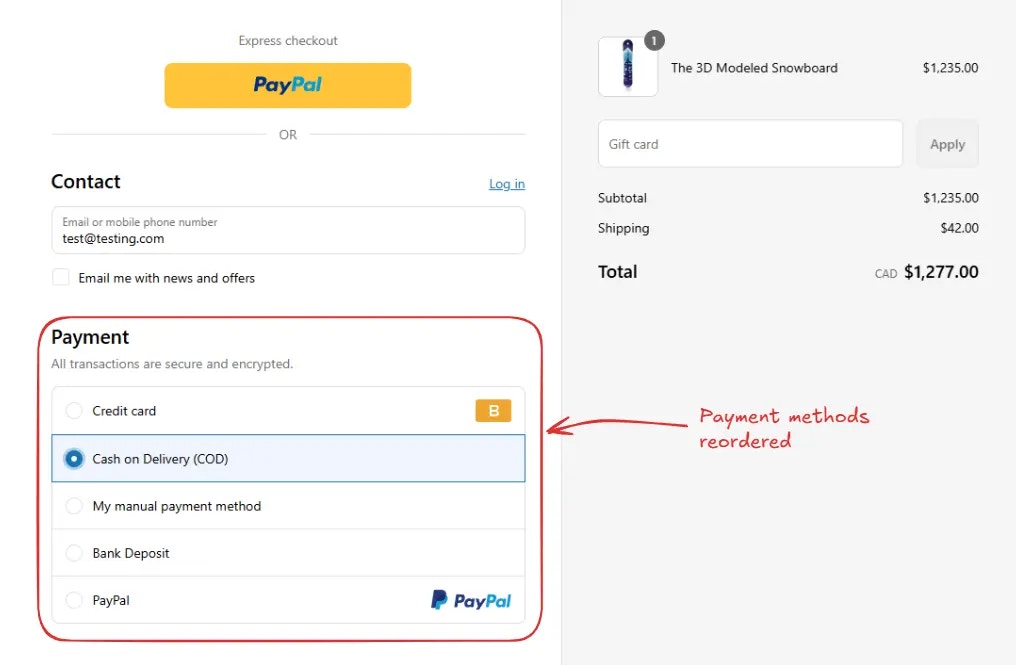
Configurar el método de pago preseleccionado predeterminado
Por defecto, Shopify siempre hará que el método de pago superior sea el método de pago preseleccionado predeterminado. Así que, usando esta regla, puedes cambiar el método de pago preseleccionado predeterminado a cualquier método de pago que quieras, haciéndolo el método de pago superior.
Para hacer esto, como ejemplo, puedes usar la opción Ranking fijo, y configurar el rango a 1 para el método de pago que quieres que sea el método de pago preseleccionado predeterminado. Por favor asegúrate de que “Todos los otros métodos de pago aparecerán aquí después de los anteriores” esté configurado a “Mostrar al final”.
Por favor nota, para probar esto, necesitarás activar la regla, y luego limpiar
las cookies/caché del navegador, para que el método de pago preseleccionado predeterminado
no sea tu método de pago previamente seleccionado (Shopify puede guardar esta
selección en caché para tu navegador). O puedes usar un navegador diferente también
para ver lo que tus clientes verán.
Activar la regla
Una vez que las pruebas estén hechas, podemos activar la regla, para que pueda comenzar a hacer cambios al checkout para clientes reales. Solo las reglas activadas pueden hacer cambios al checkout para todos los clientes.
Haz clic en Reglas en la barra lateral para ver todas las reglas. Selecciona la regla que quieres activar, luego haz clic en el botón Activar para activarla.
La activación de reglas solo está disponible en planes pagos. Si no has actualizado tu
plan aún, sigue las instrucciones
aquí para actualizar.